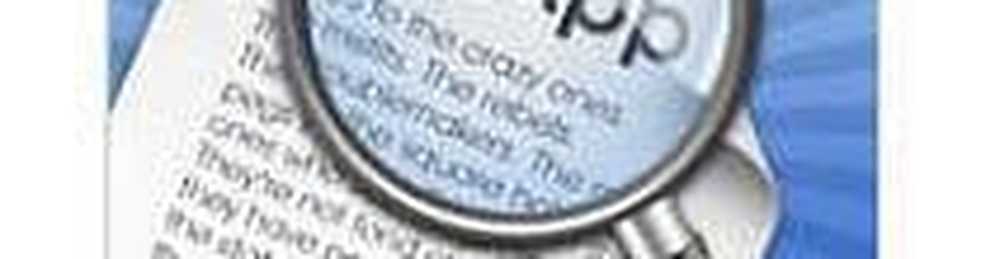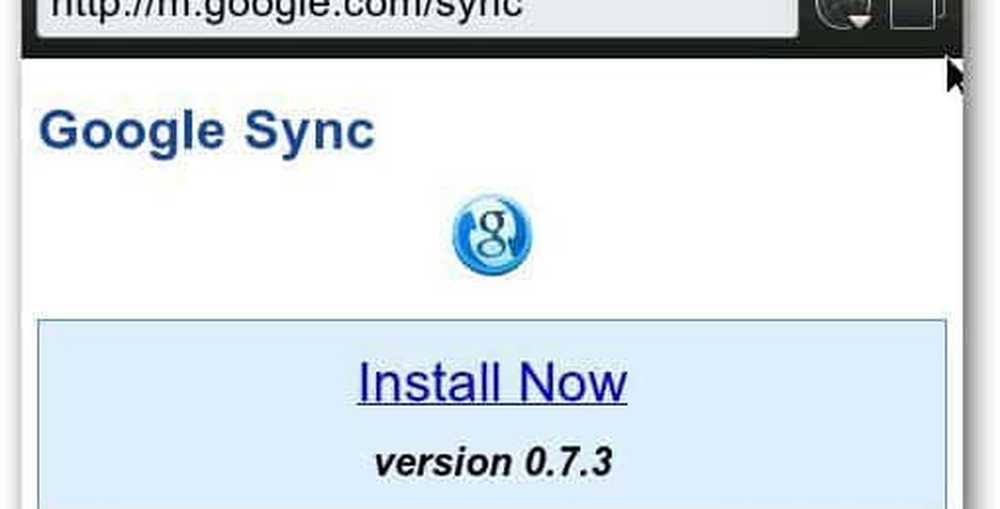Transferați fișiere între dispozitive iOS fără fir cu Bump
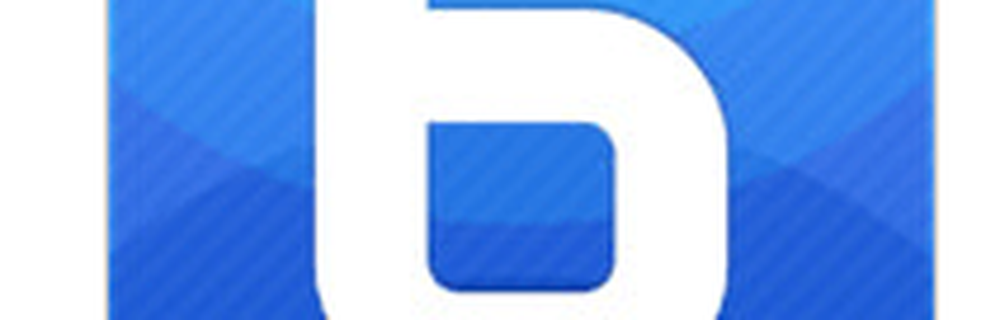
 Cea mai obișnuită metodă de a transfera fișiere dintr-un dispozitiv iOS în altul îl conectează la computer. Apoi, utilizați iTunes și sincronizați fișierele între dispozitive. Sau puteți utiliza software terță parte, cum ar fi CopyTrans sau Dropbox, pentru a transfera fișierele pe alte dispozitive iOS sau pe computer. Dar, există o modalitate mai ușoară - folosind aplicația BUMP puteți să transferați fără fir fișiere între două dispozitive iOS.
Cea mai obișnuită metodă de a transfera fișiere dintr-un dispozitiv iOS în altul îl conectează la computer. Apoi, utilizați iTunes și sincronizați fișierele între dispozitive. Sau puteți utiliza software terță parte, cum ar fi CopyTrans sau Dropbox, pentru a transfera fișierele pe alte dispozitive iOS sau pe computer. Dar, există o modalitate mai ușoară - folosind aplicația BUMP puteți să transferați fără fir fișiere între două dispozitive iOS.Notă: Pentru Bump to work, ambele dispozitive trebuie să aibă aplicația instalată și conectată la aceeași rețea WiFi.
Folosind Bump
Mai întâi instalați Bump din App Store. Veți fi obligat să completați datele dvs., inclusiv numele dvs., adresa de e-mail, ocupația etc. Acum, partea dificilă. Trebuie să conectați ambele dispozitive la aceeași rețea Wifi și să strângeți ambele dispozitive până când simțiți o vibrație. Aveți nevoie de partea superioară a celor două dispozitive și, dacă se realizează corect, veți simți vibrațiile și celălalt dispozitiv va apărea pe ecran.
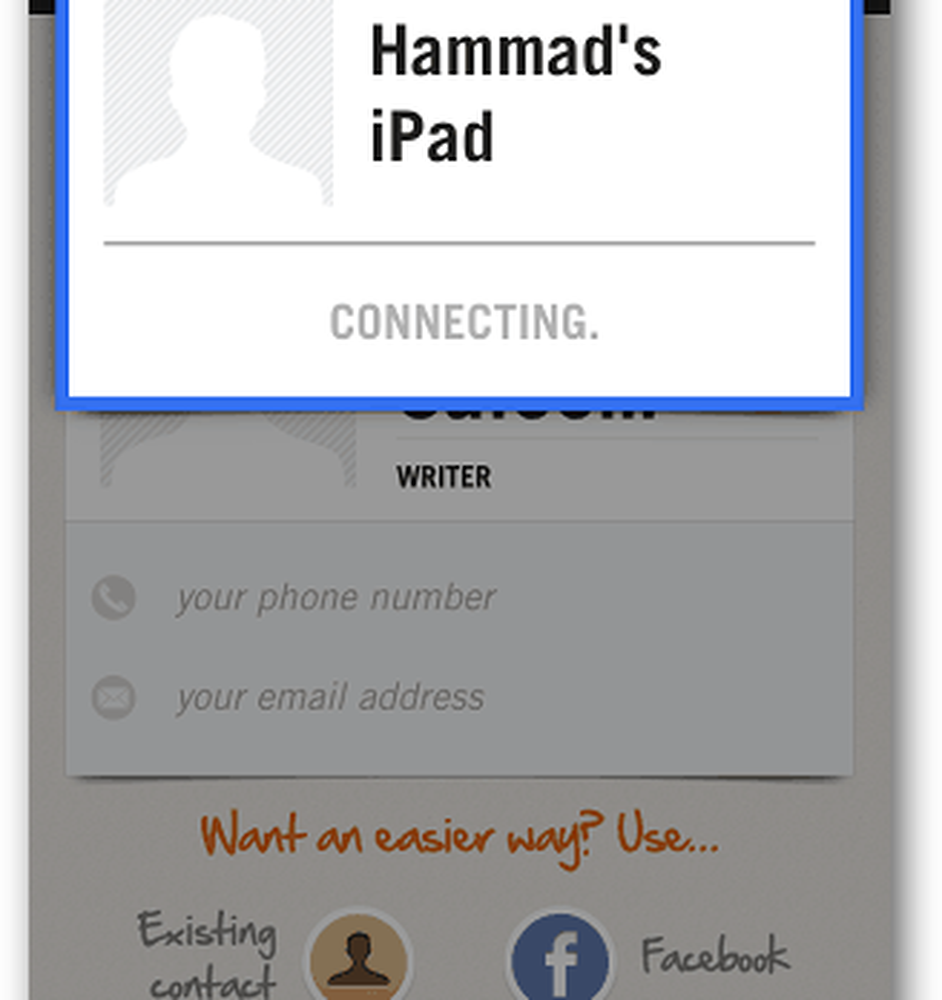
Apoi autorizați aplicația să acceseze contactele și fotografiile dvs. pentru a putea transfera fișiere. De asemenea, puteți vizualiza activitatea din aplicație, astfel încât să știți la ce dispozitiv ați transferat fișierele.

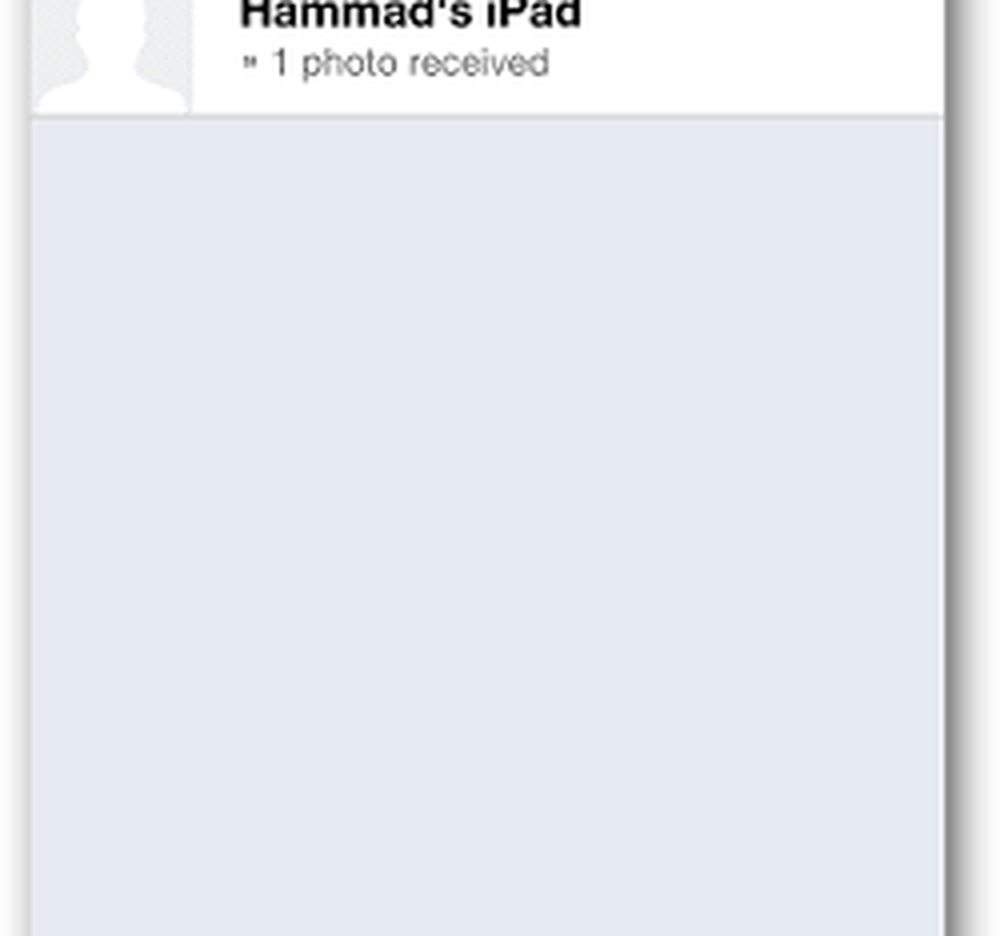
Puteți verifica și fișierele de pe desktop. Tot ce trebuie să faceți este să vizitați http://bu.mp din browser-ul PC-ului și să vă loviți telefonul cu bara de spațiu (asigurați-vă că aplicația rulează pe dispozitivul dvs. iOS).
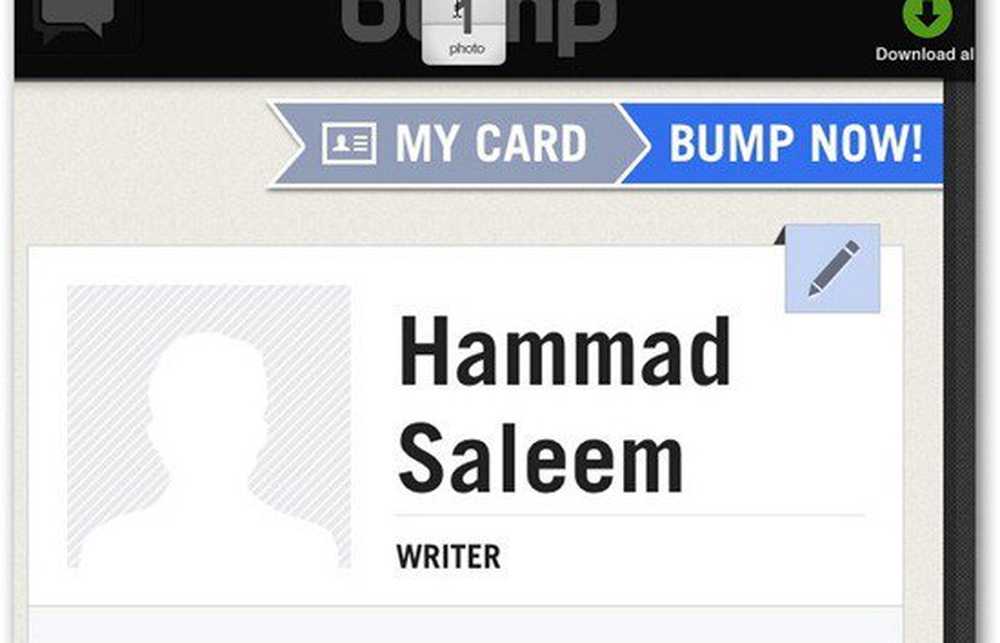
Va trebui să activați Serviciile de localizare pentru Bump pe iDevice, precum și pe Google Chrome, altfel nu va funcționa. După conectare, imaginea va apărea automat în browser.

Dacă sunteți în căutarea unui mod simplu de a transfera fișiere de pe un dispozitiv iOS la altul sau pe computer fără a conecta dispozitivul, Bump este o soluție bună. S-ar putea să trebuiască să încercați de câteva ori pentru a conecta dispozitivul, dar după ce sa salvat, este simplu și ușor.